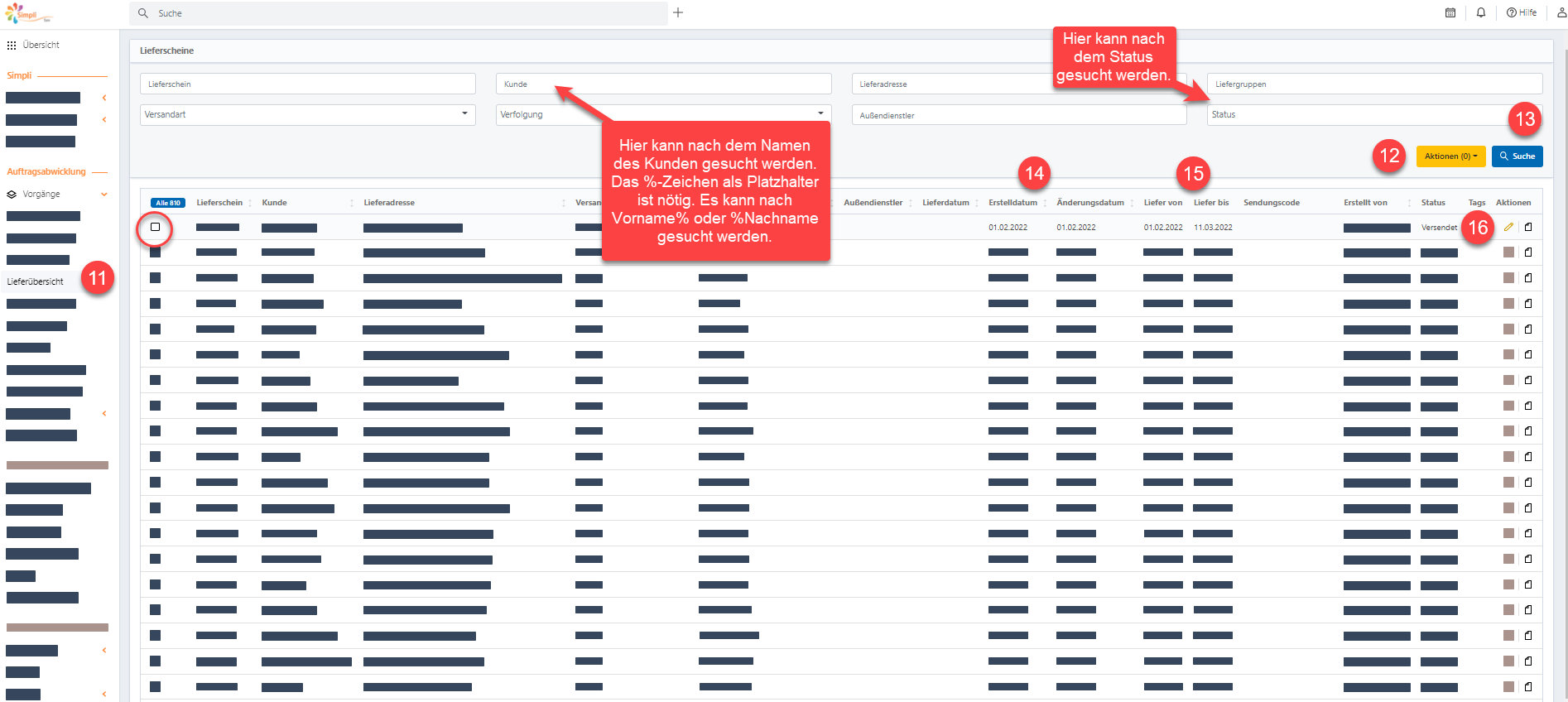Übersicht
Übersicht Produktgruppe 15
Erklärung
Vorteile
Prozessablauf
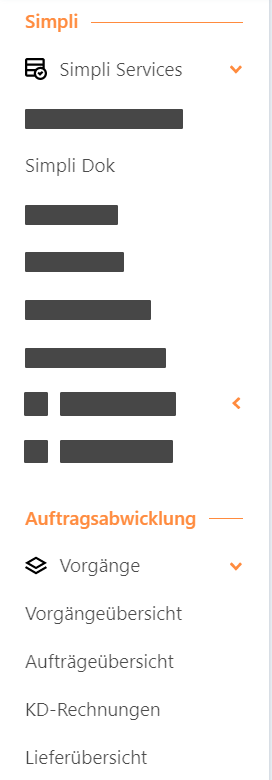
1. Simpli-Dok
Der Menüpunkt SIMPLI SERVICES —> SIMPLI DOK beschreibt den zentralen Ort, an dem neue Dokumente ins System eingebracht und verwaltet werden können.
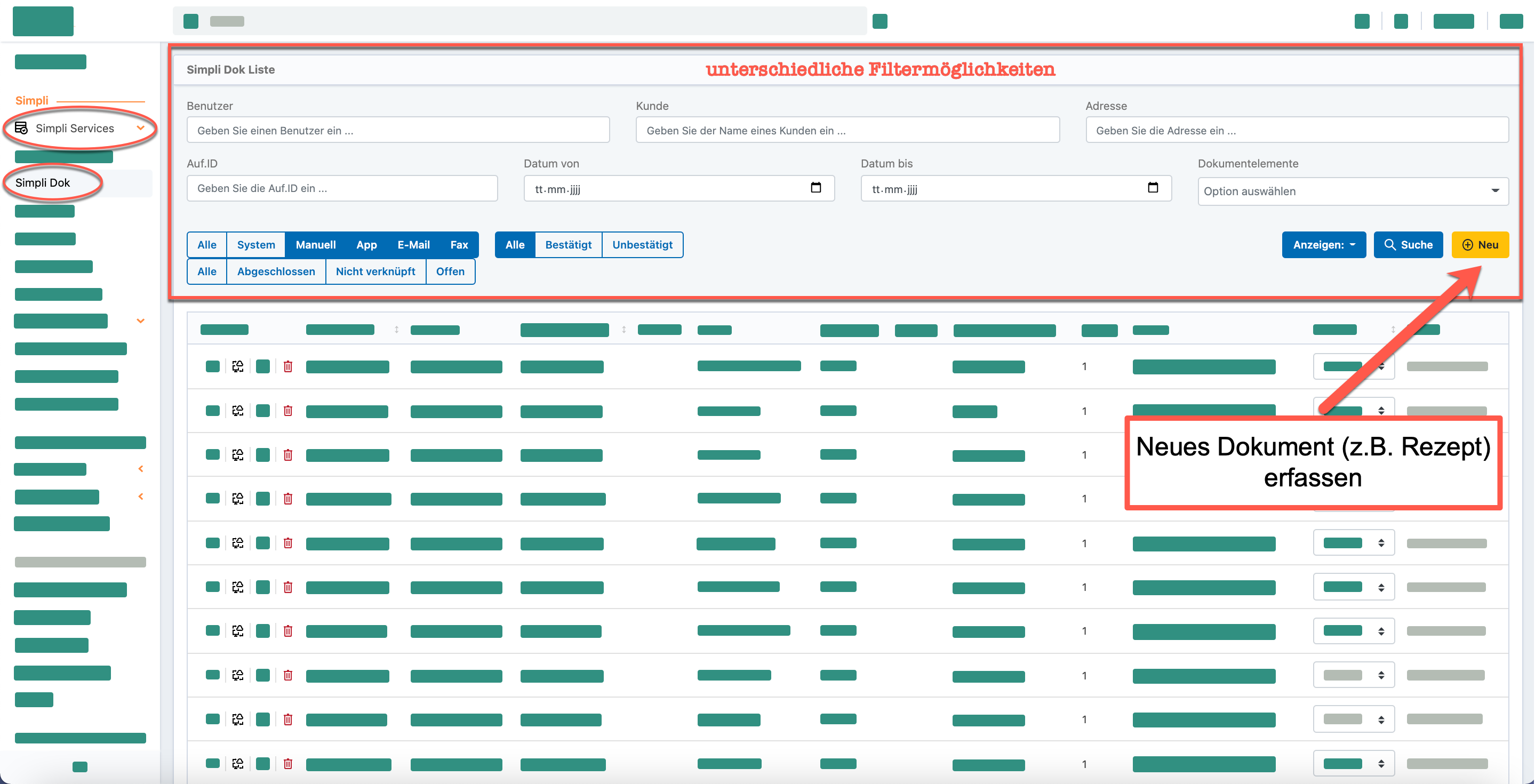
Über den Button NEU können neue Dokumente hochgeladen werden. Es öffnet sich ein neuer Dialog. Füllen Sie die Patientendaten (Versicherungsnummer, Name, Geburtsdatum etc.) aus.
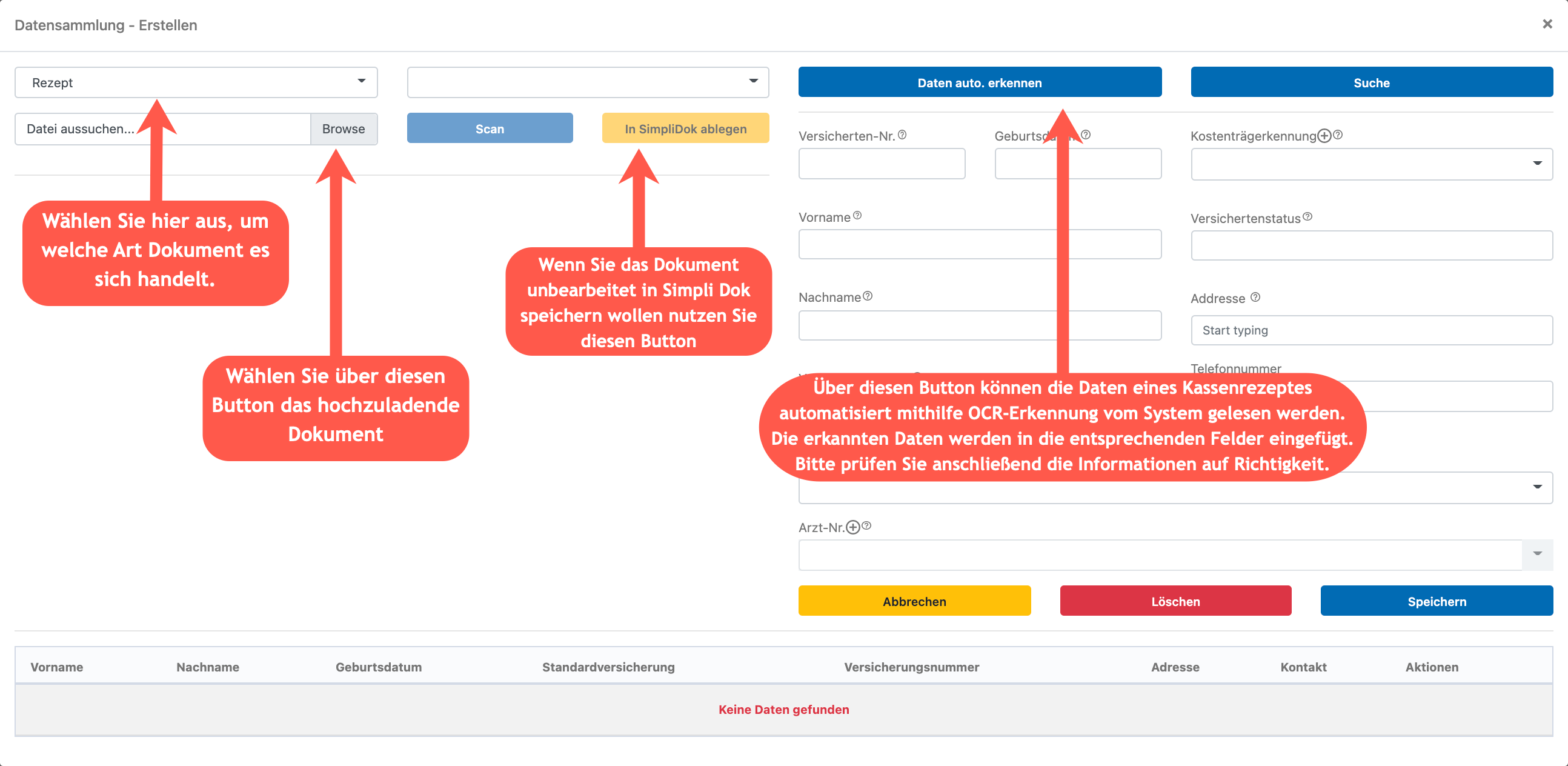
2. Vorgängeübersicht
Über die Auftragsabwicklung / Vorgänge (1) wird die Vorgängeübersicht (2) aufgerufen. Die vorhandenen Vorgänge sind nach dem Erstelldatum absteigend sortiert. Der Name kann als Suchbegriff verwendet werden. Sowohl der Vorname, als auch der Nachname bringen Ergebnisse. Ein %-Zeichen als Platzhalter ist nicht notwendig.
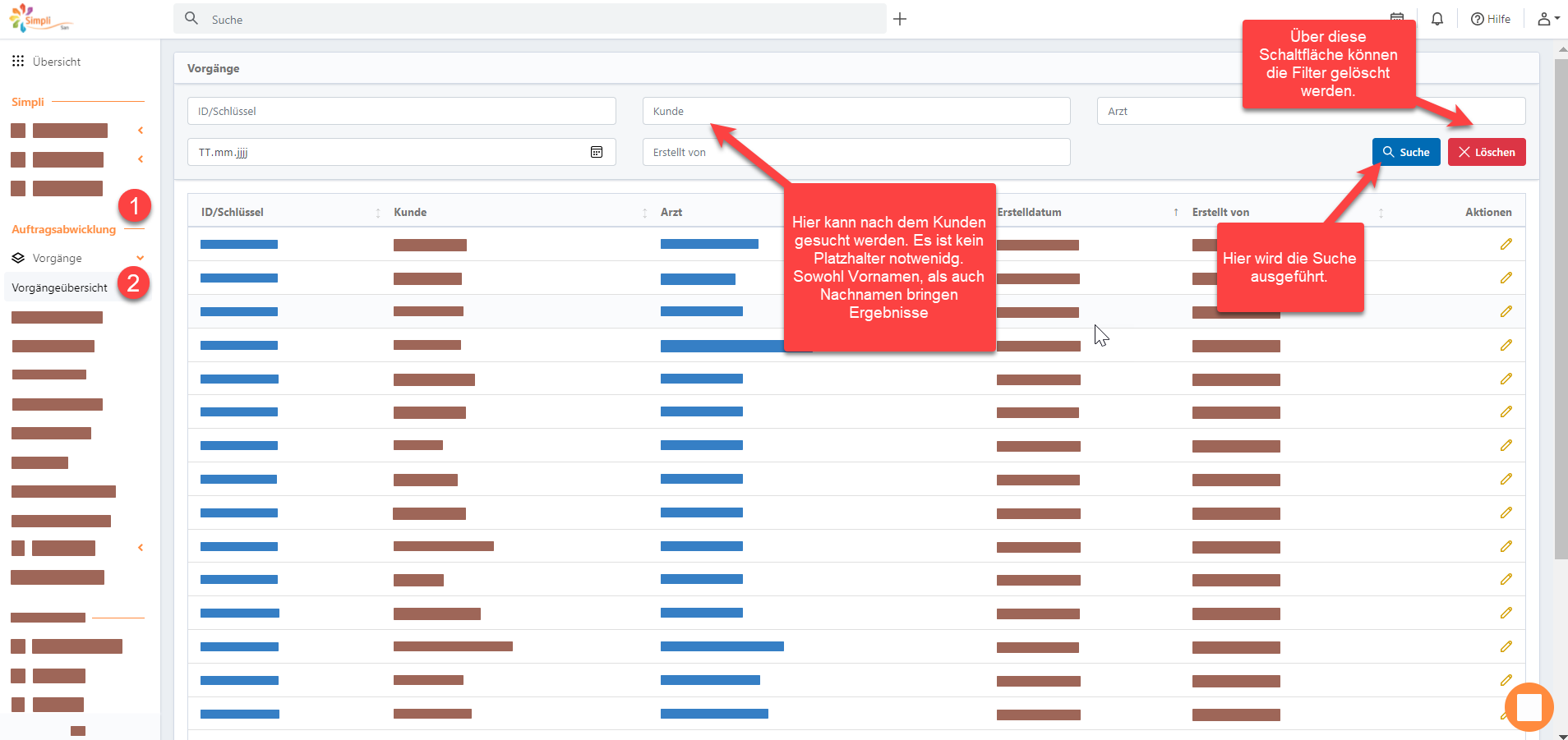
3. Aufträgeübersicht
Ein weiterer wichtiger Menüpunkt ist die Aufträgeübersicht (3). Auch diese wird über Auftragsabwicklung / Vorgänge (4) gestartet. Nach dem Setzen der Filter wird die Suche gestartet (5). Es sind Suchen nach dem Namen möglich. An dieser Stelle ist ein %-Zeichen als Platzhalter nötig. Es kann nach Vornamen% oder %Nachnamen gesucht werden. Weitere Filtermögichkeiten sind der Kostenträger oder der Versorgungszeitraum. Über die rote Schaltfläche (6) können die Filter wieder gelöscht werden.
Ist ein Auftrag markiert, können die möglichen Aktionen ausgewählt werden (7).
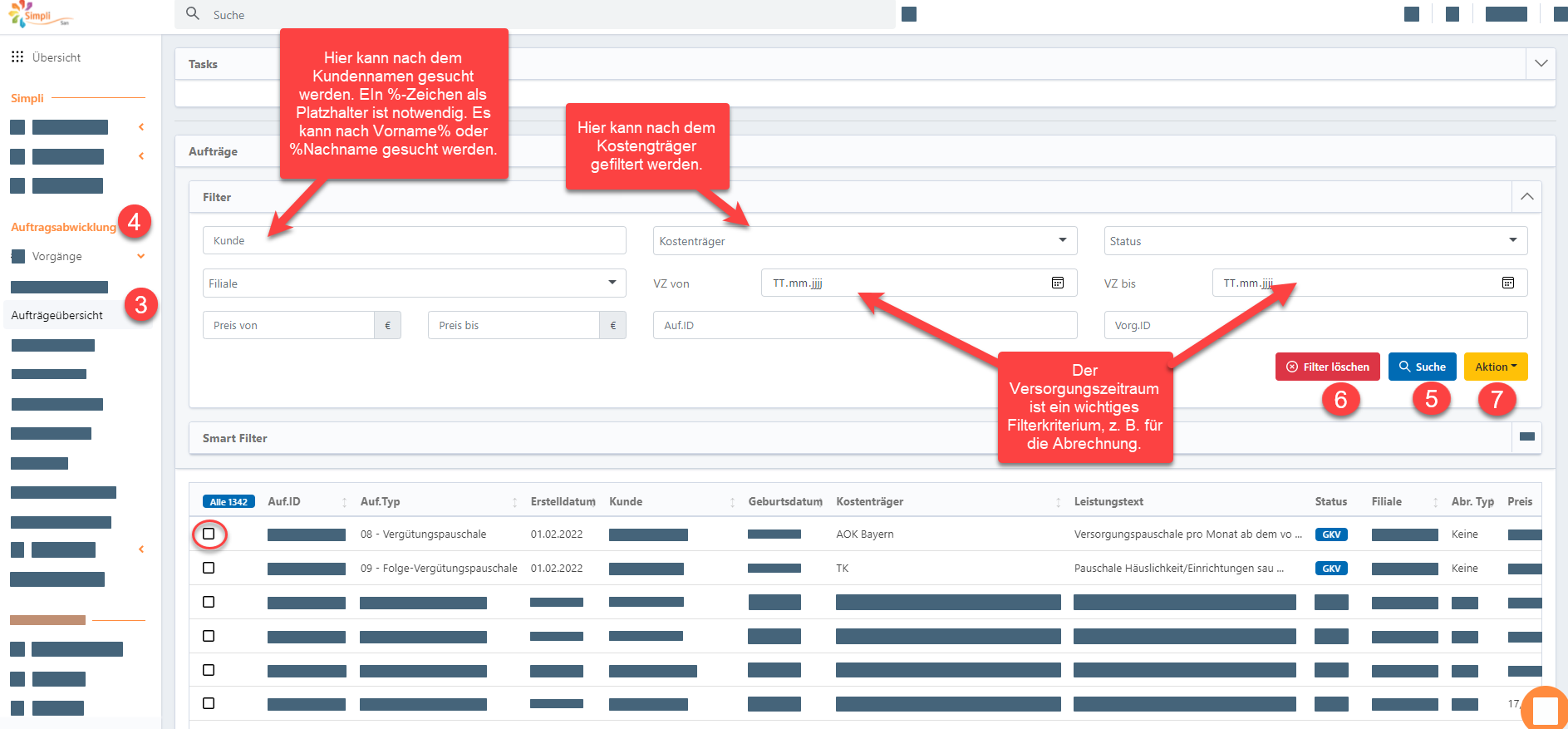
4. KD-Rechnungen
In der Übersicht KD-Rechnungen (9) werden alle Rechnungen an die Patienten dargestellt. Auch hier kann eine Ergebnisliste durch die geeigneten Filter erstellt werden (10).
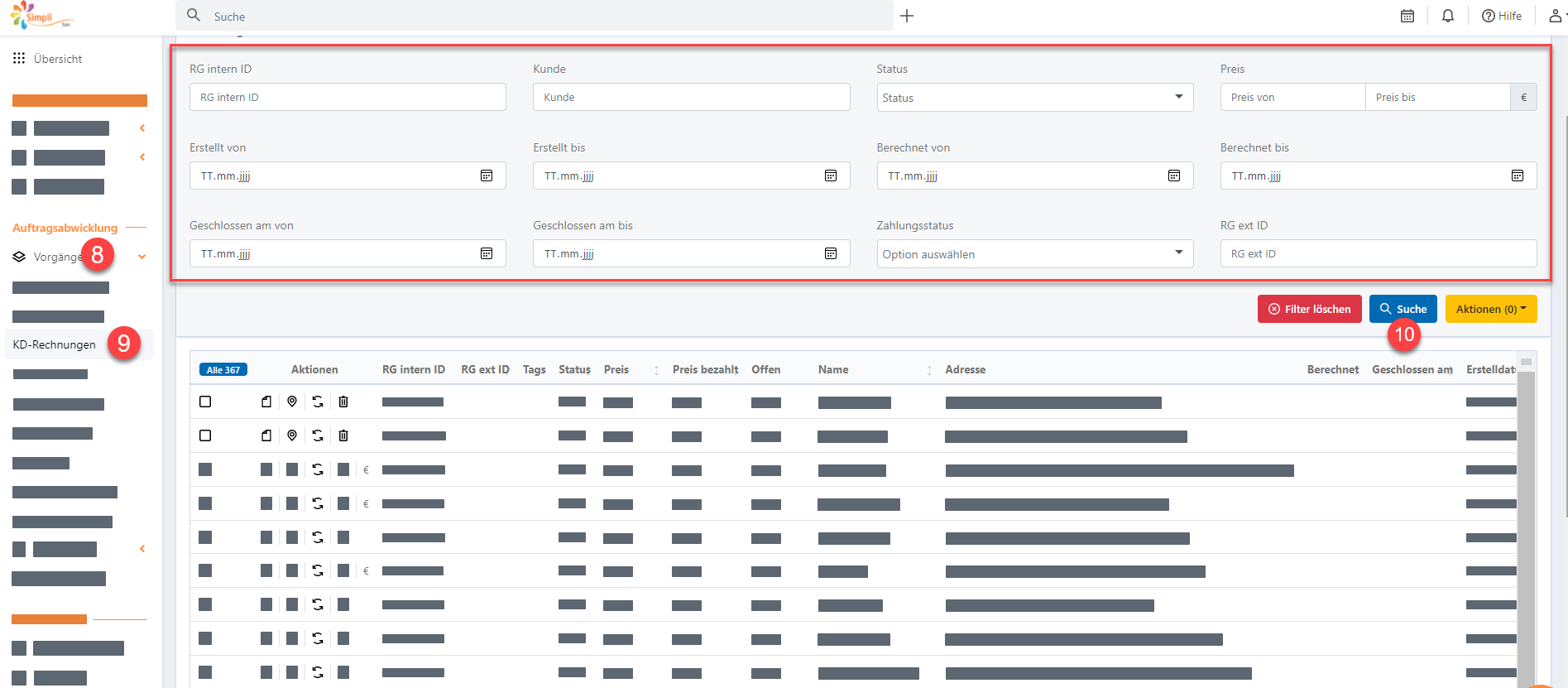
Neben der Auskunft, welche Zahlungen geleistet wurden und welche Beträge noch offen sind, können auch die Rechnungen bearbeitet werden.
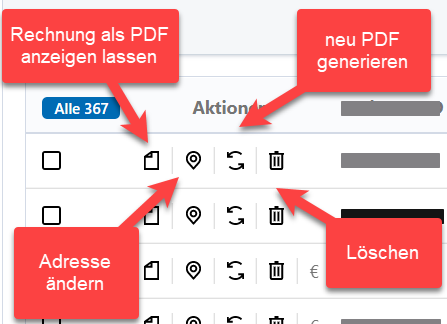
5. Lieferübersicht
Die Lieferübersicht (11) wird ebenfalls über die Auftragsabwicklung / Vorgänge aufgerufen. Ist ein Auftrag markiert, können die möglichen Aktionen ausgewählt werden (12). Mit dem Suche Button wird eine Ergebnisliste erstellt (13). Es sind Suchen nach dem Namen möglich. An dieser Stelle ist ein %-Zeichen als Platzhalter nötig. Es kann nach Vornamen% oder %Nachnamen gesucht werden. Eine weitere Filtermöglichkeit ist der Status.
In der Übersicht werden das Erstelldatum und das Datum der letzten Änderung (14) angezeigt und der Zeitraum, für den die Lieferung gedacht ist (15). Der Status ist hier (16) zu erkennen.